Main Features and highlights:
- Based on Ubuntu 13.10
- Linux Kernel 3.11
- MATE 1.6
- MDM 1.4
- HTML Login
- USB Stick support
- Based on Ubuntu 13.10
- Performance improvement
- software Manager
- System Improvement
- Artwork Improvement
- Main Components
System requirements
- x86 processor (Linux Mint 64-bit requires a 64-bit processor. Linux Mint 32-bit works on both 32-bit and 64-bit processors).
- 512 MB RAM (1GB recommended for a comfortable usage).
- 5 GB of disk space
- Graphics card capable of 800×600 resolution
- CD/DVD drive or USB port
Download Linux Mint 16 “Petra” DVD ISO’s
Download Linux Mint 16 “Petra” – Cinnamon and Mate edition for 32 & 64-bit architecture using below links:Download Cinnamon Edition
Download Mate Edition
Upgrade Linux Mint 15 to Linux Mint 16
To upgrade from previous Linux Mint version to latest Linux Mint 16, use the following article.Instalasi Linux Mint 16 "Petra" MATE Desktop Edition
1. Boot sistem anda dengan bootable Linux Mint 16 atau ISO Media. Pada artikel ini, kami telah menggunakan Linux Mint 16 ' MATE '32-bit Hidup Media ISO.2. Kita akan mendapatkan Linux Mint Desktop , Klik pada CD ICON " Install Linux Mint "untuk memulai.
3. Installation Wizard dimulai, pilih Bahasa .
4. Bersiap untuk menginstal Linux Mint .
5. Jenis instalasi. Pilih " Gunakan LVM dengan yang baru instalasi Linux Mint "
6. Jenis instalasi " Something else "di mana Anda perlu Create Partition secara manual. (Untuk pengguna tingkat lanjut)
7. Lokasi Pengaturan
8. Keyboard pengaturan tata letak
9. Isi Pengguna informasi.
10. Itu saja. Instalasi Selesai . Mengeluarkan media bootable dan me-restart sistem.
IMAGE : BY www.tecmint.com


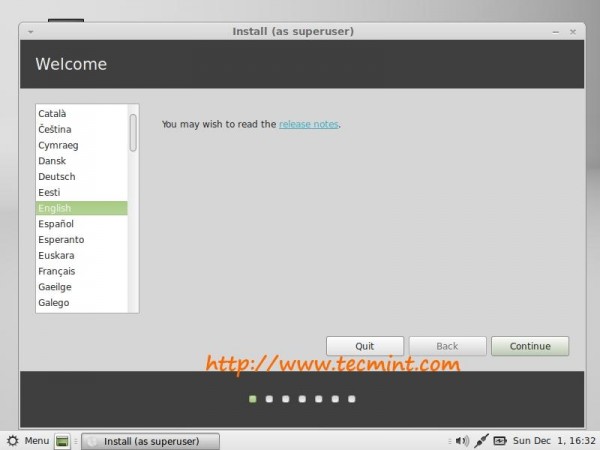
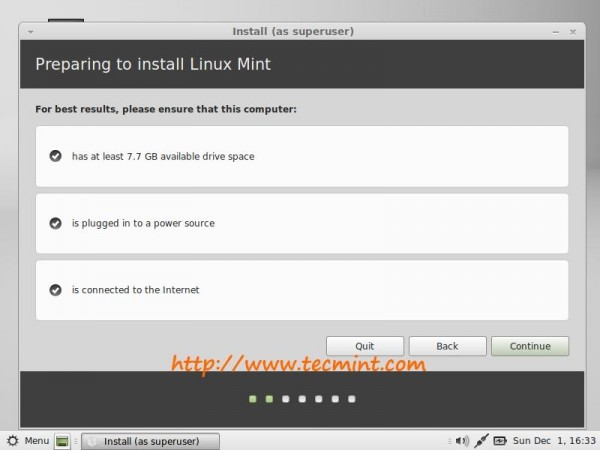
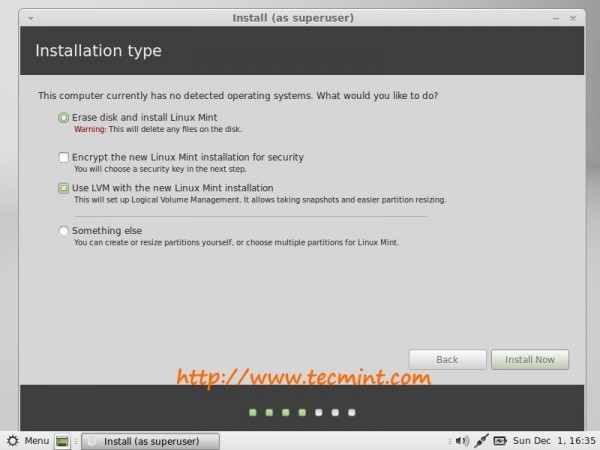
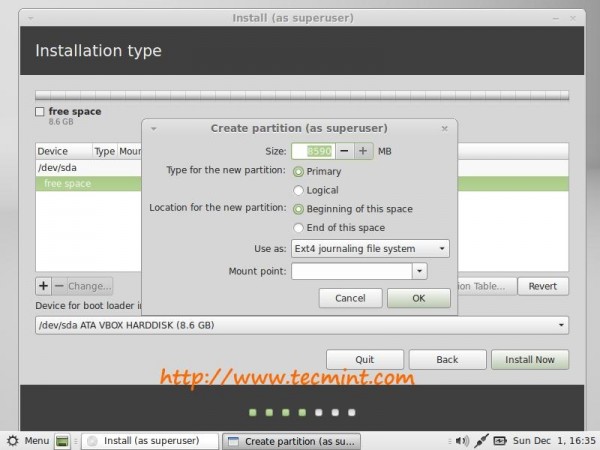
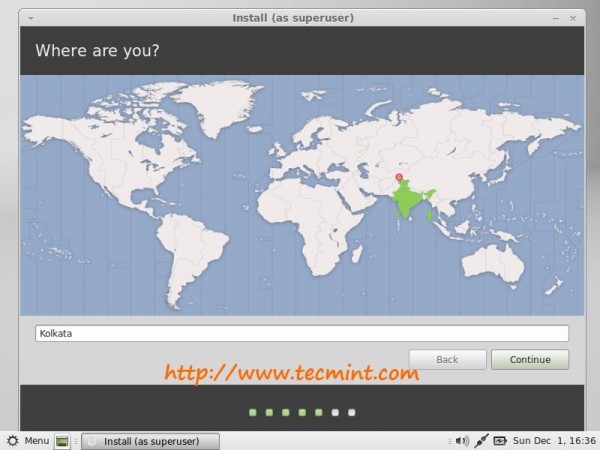
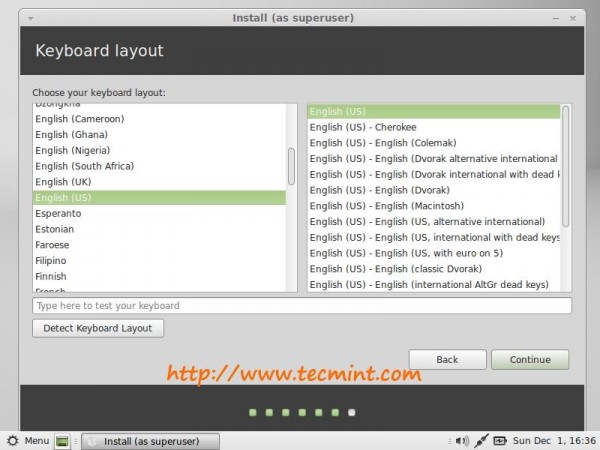
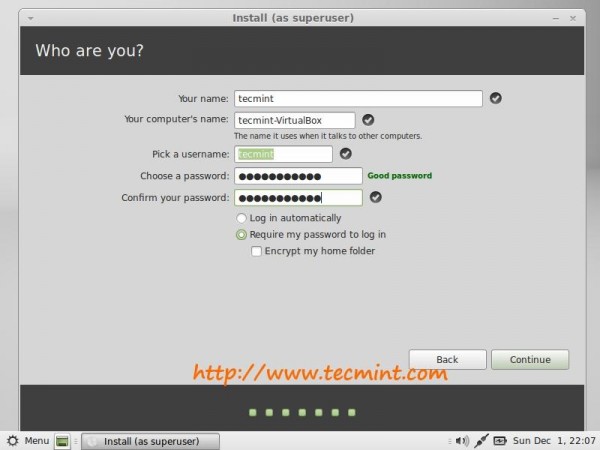
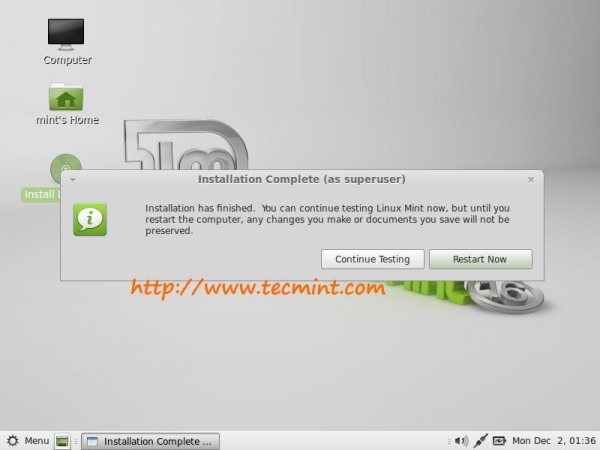
Belum ada tanggapan untuk "Download & Tutoriotal Instal Linux Mint 16 "
Post a Comment
Peringatan!
Komentar anda tidak boleh mengandung unsur :
1. penghinaan atau pelecehan
2. spam
3. bahasa komentar yang sopan
4. jika ingin copas sertaka sumbernya
kami harap peraturan tersebut ditaati